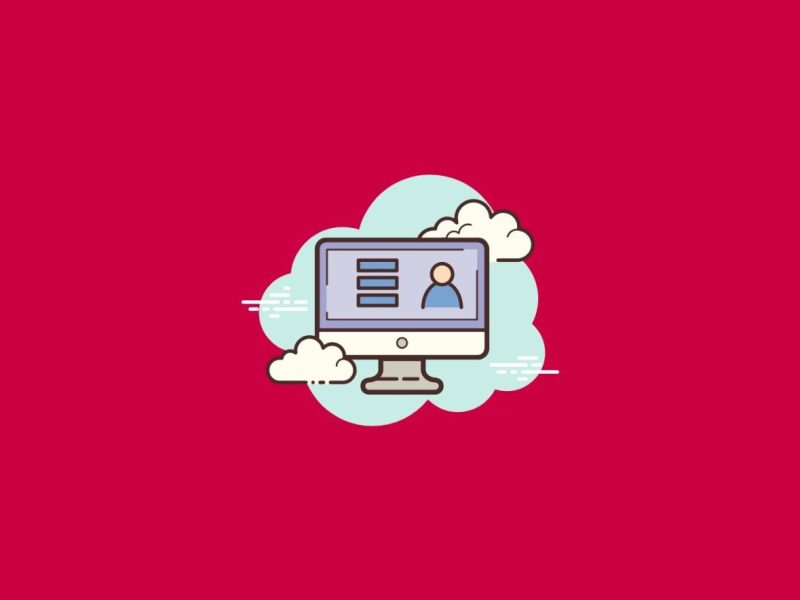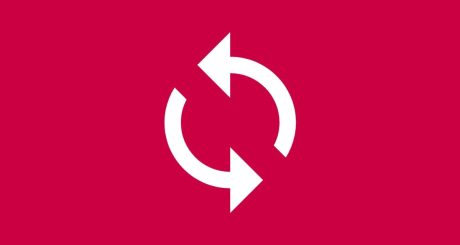Esta es nuestra guía para que aprendas a usar el Copiloto de IA de Microsoft en tu navegador Edge.
¿Sabías que al usar el navegador Microsoft de Edge tienes acceso a un panel lateral para probar de forma gratuita el Copiloto, su asistente de inteligencia artificial generativa?
En esta guía paso a paso te explicaremos qué puedes hacer con el Copiloto IA de Microsoft en Edge. Desde generar textos y analizar contenido hasta crear imágenes y gestionar tareas, el Copiloto puede ser una excelente opción si ya te sumergiste en el ecosistema de Microsoft.
Para eso revisaremos lo siguiente:
- ¿Qué es el navegador Edge?
- ¿Qué es el Copiloto de Microsoft?
- ¿Cómo usar el Copiloto de Microsoft en el navegador Edge?
- Crear imágenes con el Copiloto de Microsoft
- Usa los plugins del Copiloto de Microsoft
Arrancamos.
¿Qué es el navegador Edge?
Ok, ya sabemos: la mayoría del mundo usa Chrome como su principal navegador. Según StatsCounter, casi dos de cada tres personas en el mundo (65,68%) prefiere Google Chrome, seguido de Safari (17,96%), el navegador de Apple.
Si bien Edge está en tercer lugar con solo un 5,26%, ese porcentaje de uso supera a otros navegadores conocidos, como Opera, Firefox o Samsung Internet.
Microsoft Edge es un navegador web desarrollado por Microsoft que integra el ecosistema de Microsoft, como Office 365 y OneDrive, y su compatibilidad con extensiones de Chrome. Sí, en Edge puedes instalar las mismas extensiones que instalas en Google Chrome a través de la Chrome Webstore.
Además, Edge ofrece funciones innovadoras como la Colección de pestañas, el modo de lectura, y la división de pantalla para posicionar dos pestañas en paralelo. Recientemente, Microsoft Edge ha integrado el Copiloto de IA, proporcionando asistencia inteligente y personalizada a los usuarios.
¿Qué es el Copiloto de Microsoft?
El Copiloto de Microsoft es un asistente digital impulsado por inteligencia artificial diseñado para mejorar la productividad en aplicaciones de Microsoft 365 y en el navegador Edge.
Fue lanzado en febrero de 2023, pocos meses después de que ChatGPT hiciera su irrupción en el mundo de la tecnología.
Espera, ¿pero es lo mismo que ChatGPT? Lo que el Copiloto de Microsoft hace es conectar a ChatGPT con la suite 365, por lo que le entrega acceso a todo el contenido que un individuo o equipo genera en ese espacio. Con un valor diferencial.
El Copiloto combina modelos de lenguaje avanzado con datos del Microsoft Graph, permitiendo a los usuarios realizar tareas de manera más eficiente. Esto significa que el Copiloto puede revisar y analizar correos electrónicos, documentos de Word, transcripciones de reuniones y otros insumos de la suite Microsoft, para entender y proporcionar sugerencias útiles.
Pero también se puede usar el Copiloto como un ChatGPT gratuito e integrado en el navegador Edge, sin tener que darle acceso a tus documentos y correos. Si quieres saber cómo funciona, sigue leyendo.
¿Cómo usar el Copiloto de Microsoft en el navegador Edge?
Para el siguiente tutorial solamente nos referimos al uso del Copiloto en el navegador Edge en la función de panel lateral. Si no tienes Edge, ingresa acá para descargarlo. No es necesario que inicies sesión para poder experimentar con el Copiloto.
Para empezar a disfrutar y probar las distintas funciones, sigue estos pasos.
Activar el Copiloto en el panel lateral
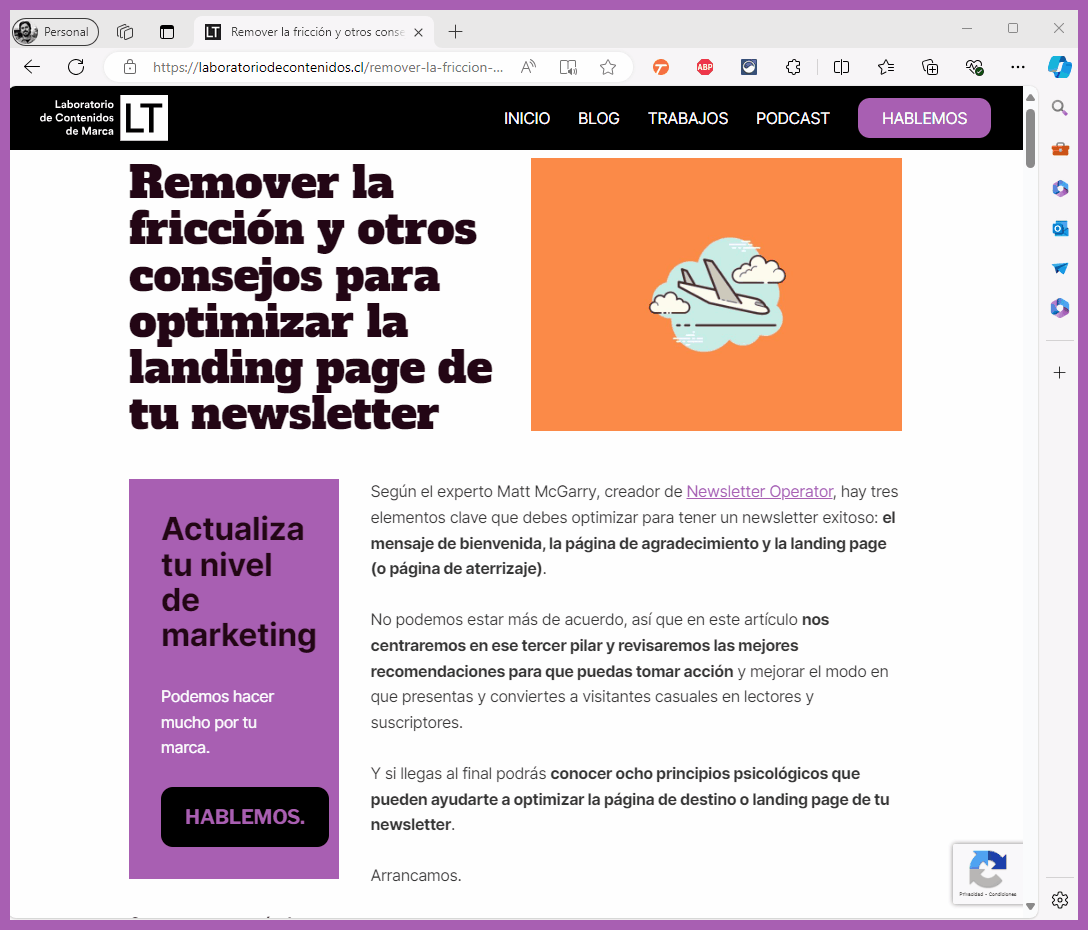
En la columna derecha del navegador Edge encontrarás una serie de iconos para desplegar un panel lateral. El primer icono es el logo del Copiloto de Microsoft. Presiónalo y se desplegará el panel.
La interfaz del panel lateral
Empecemos con la parte superior. Por defecto el panel te mostrará la pestaña de chat para que converses con el Copiloto. Al lado hay una pestaña para “Componer” (ya hablaremos de esta función). Después hay una serie de iconos: el cuadrado con la flecha te permite abrir en una nueva pestaña el Copiloto; al lado está el botón para refrescar el chat; los tres puntos de configuración del Copiloto y la X para cerrar el panel.
El Copiloto inmediatamente te ofrecerá realizar dos acciones referidas a la página que tengas abierta en ese momento en Edge. La primera es crear un resumen de esa página y la segunda puede variar: a veces ofrece hacer preguntas sobre la página, otras veces te dice si quieres recursos adicionales.
Y abajo encontrarás la caja para iniciar la conversación con el Copiloto. Revisemos en detalle qué contiene.
La caja de chat del Copiloto en Edge
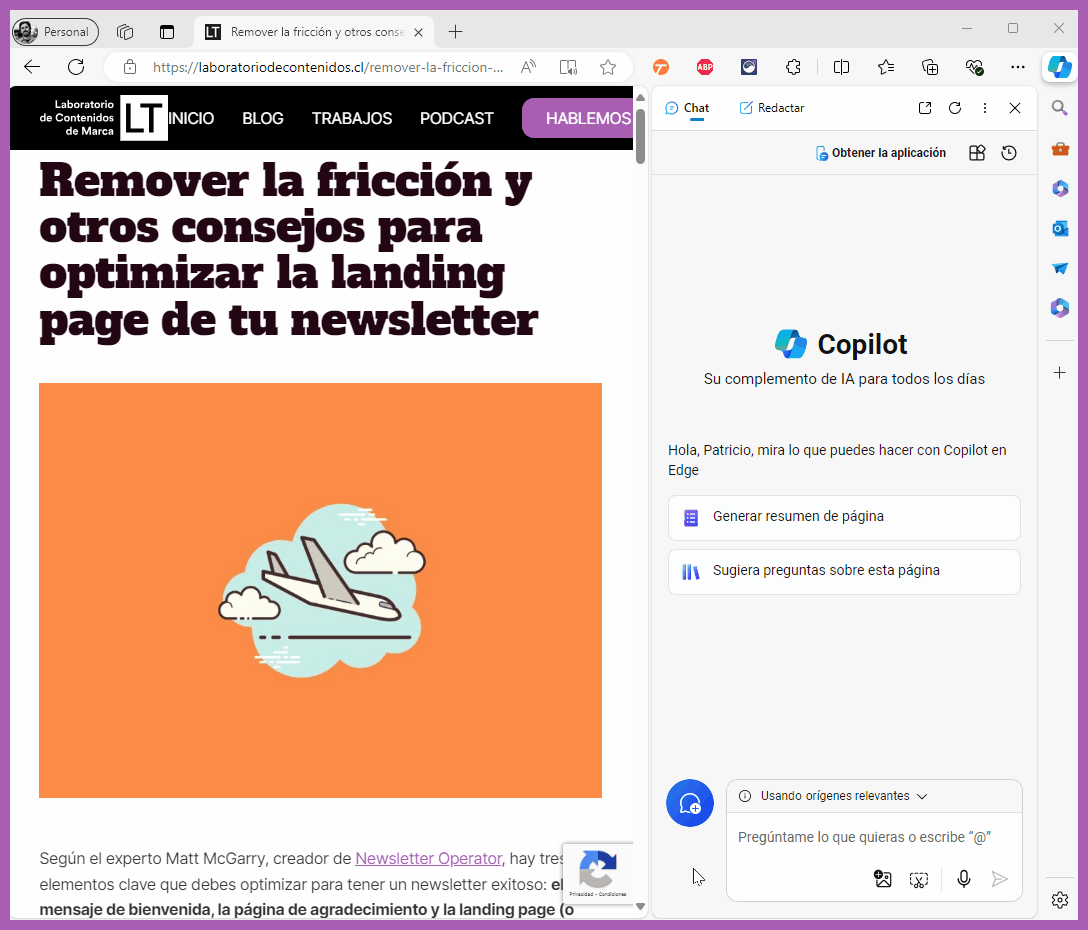
Para iniciar una conversación con el Copiloto simplemente escribe tu instrucción o prompt. Si no sabes cómo hacerlo, revisa nuestra guía para crear prompts eficientes en estos asistentes de IA generativa.
Presta atención a las opciones adicionales que tiene la caja de chat.
Primero, el botón azul con el signo más es para generar una nueva conversación con el Copiloto.
Segundo, el indicador de “Usar fuentes relevantes” te permite elegir la fuente que el Copiloto analizará: puede autodetectar la fuente, usar la página que tienes abierta o usar el sitio web que tienes abierto.
Y tercero, en la parte inferior de la caja del chat hay tres iconos.
El primero es para agregar una imagen (subir o pegar URL) para que el Copiloto la analice.
El segundo es para hacer un pantallazo de la página que tienes abierta en Edge.
Y el tercero es para iniciar una conversación por voz con el Copiloto.
Usa la herramienta para redactar texto del Copiloto
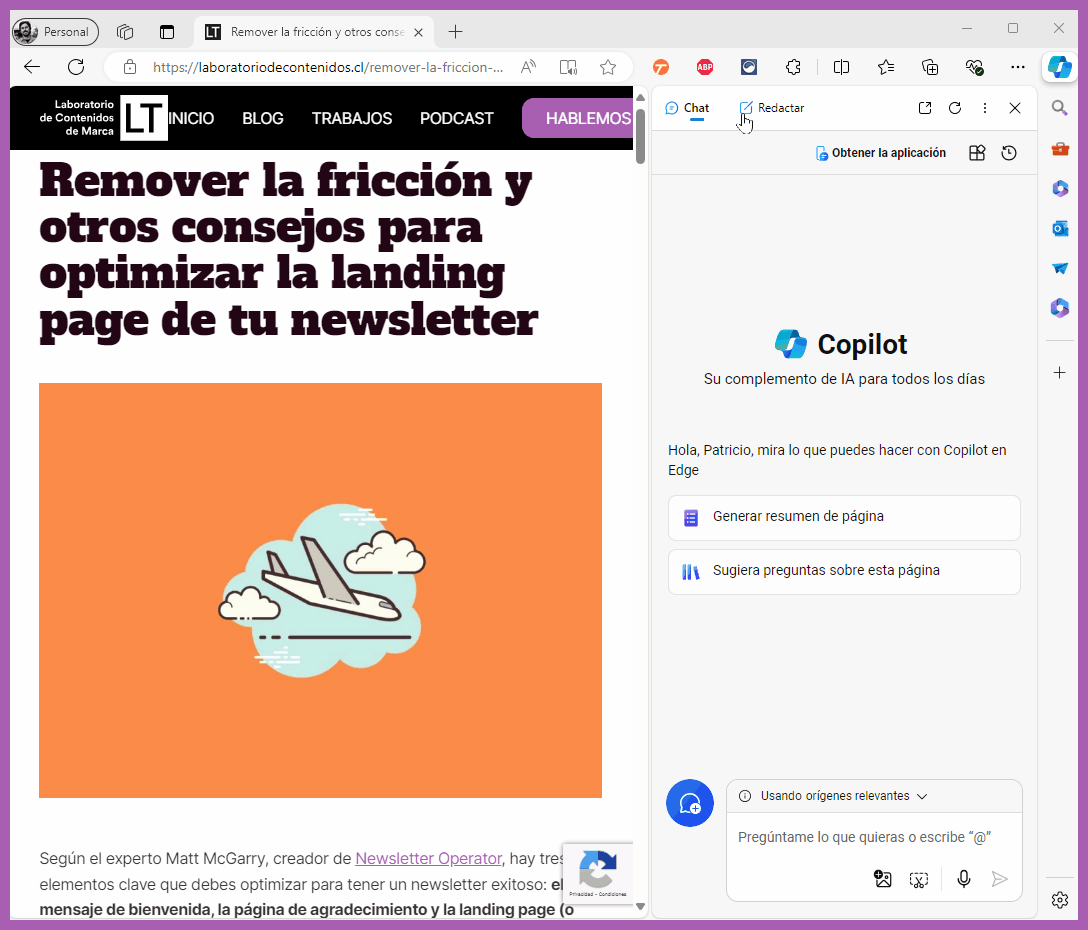
Todo lo visto hasta ahora es la función de asistente que ofrece el Copiloto de Microsoft; es decir, la opción de chatear con una IA generativa. Hay una segunda opción que mencionamos anteriormente: la función de redactar texto en el mismo panel lateral. Veamos cómo funciona.
- Primero, escribe un prompt de hasta dos mil caracteres con espacio.
- Segundo, define el tono. Las opciones van desde profesional, informal, entusiasta, informativo, divertido, resumen o un tono personalizado.
- Tercero, selecciona el formato: párrafo, correo, viñetas, posteo de Linkedin, resumen e informe.
- Cuarto, longitud: corto, medio o largo.
- Quinta, presiona “Generar borrador”.
- Sexto, revisa la vista previa del borrador.
Una de las formas de mejorar el borrador es a partir de unas preguntas predeterminadas del Copiloto o si le sugieres modificaciones específicas.
Te en consideración que, si no te gusta el resultado, puedes presionar el símbolo ♻️ para regenerar el resultado.
Crear imágenes con el Copiloto de Microsoft
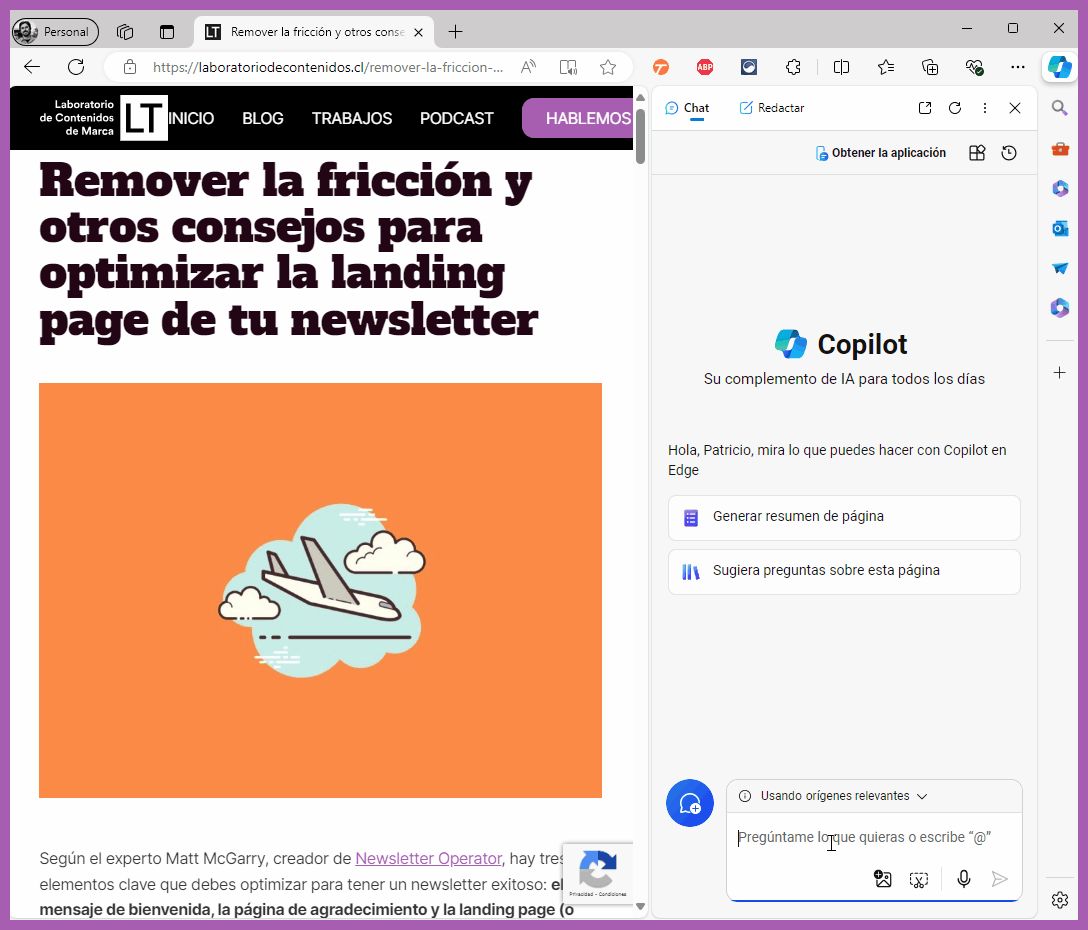
El Copiloto de Microsoft no solo te ayuda a redactar textos y analizar contenido, también puede generar imágenes a partir de tus indicaciones, y para eso utiliza el modelo de DALL-E 3 de OpenAI. Esta función es ideal para crear gráficos, ilustraciones y otros elementos visuales que necesites para tus proyectos.
Para empezar, simplemente abre el panel lateral del Copiloto en Edge y describe la imagen que deseas crear con la mayor precisión posible. Puedes especificar detalles como el estilo, los colores, y los elementos que quieres incluir.
Una vez que hayas ingresado tu descripción, presiona el botón de generar y el Copiloto se encargará del resto. En pocos segundos, tendrás cuatro variaciones de la imagen. Si no estás satisfecho con el resultado, puedes ajustar tu descripción y generar una nueva imagen hasta que obtengas el resultado deseado.
Usa los plugins del Copiloto de Microsoft
Al usar el Copiloto de Microsoft en Edge puedes probar una serie de plugins en tus conversaciones con el asistente.
Por ahora puedes seleccionar hasta 3 complementos para que estén activos durante una conversación; si quieres cambiar esa selección debes iniciar un nuevo chat con el asistente.
Actualmente hay 8 plugins disponibles:
- Buscar, para usar contenido de la web.
- Instacart, para trabajar con recetas de comidas.
- Kayak, para buscar vuelos, alohamientos y arriendos.
- Klarna, para comparar precios en tiendas (solo de EE.UU.).
- Open Table, para hacer reservas en restaurantes.
- Suno, para crear canciones.
- Teléfono, para conectar tu dispositivo Android.
- Tienda, para buscar productos en tiendas.